สามารถเปลี่ยนการตั้งค่าเกมโดยไม่ต้องป้อนในบางกรณีเท่านั้น สิ่งนี้จำเป็น ตัวอย่างเช่น เพื่อการโหลดเมนูหรือองค์ประกอบอื่นๆ ของเกมได้เร็วขึ้น เช่นเดียวกับเพื่อวัตถุประสงค์อื่น
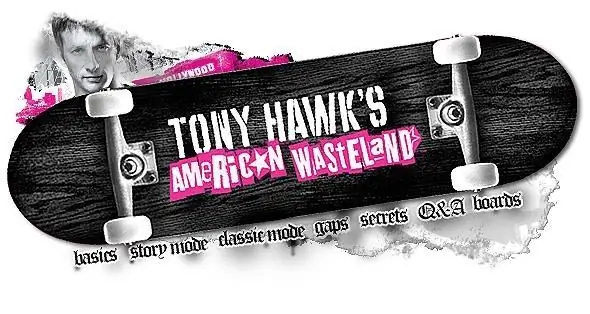
คำแนะนำ
ขั้นตอนที่ 1
ติดตั้งเกมหากคุณยังไม่เคยทำมาก่อน เปิดเกม ไฟล์โปรแกรม หรือโฟลเดอร์ใดก็ตามที่คุณมักจะติดตั้งโปรแกรมและเกมลงในไดรฟ์ในเครื่องของคอมพิวเตอร์ของคุณ ไดเร็กทอรีสามารถป้องกันจากการดู เปลี่ยนตัวเลือกนี้ในกล่องโต้ตอบที่ปรากฏขึ้น โดยเลือกแสดงรายการที่มีอยู่ กรณีนี้อาจเกิดขึ้นได้หากคุณเข้าสู่โฟลเดอร์เป็นครั้งแรกหลังจากติดตั้งระบบปฏิบัติการ
ขั้นตอนที่ 2
ค้นหาโฟลเดอร์ที่ตั้งชื่อตามชื่อเกมของคุณ นอกจากนี้ยังสามารถเป็นไดเร็กทอรีที่มีชื่อบริษัทผู้พัฒนาในชื่อ อาจมีโฟลเดอร์อื่นๆ อยู่มากมาย ให้ตรวจสอบแต่ละโฟลเดอร์เพื่อหาไฟล์การกำหนดค่า เรียกว่าการตั้งค่า การกำหนดค่า การตั้งค่าเกม และอื่นๆ ทางด้านขวา คุณจะพบการตั้งค่าสำหรับการ์ดแสดงผล การควบคุม ความยากของเกม และอื่นๆ
ขั้นตอนที่ 3
ใช้วิธีการอื่นเพื่อเปลี่ยนการตั้งค่าเกมของคุณ บนเดสก์ท็อป ให้คลิกขวาที่ทางลัด นำทางไปยังตำแหน่งของวัตถุโดยคลิกคำสั่งที่เกี่ยวข้องในหน้าต่างคุณสมบัติที่เปิดขึ้น คุณควรอยู่ในไดเรกทอรีที่มีเกม คุณยังสามารถใช้วิธีการที่อธิบายไว้ข้างต้นสำหรับสิ่งนี้
ขั้นตอนที่ 4
คลิกขวาที่ทางลัดเพื่อเปิดเกม เลือกคุณสมบัติของเกม หากมีรายการเพิ่มเติมสำหรับการตั้งค่าพารามิเตอร์ของเกม โปรดเปลี่ยนการกำหนดค่าตามที่คุณต้องการและเป็นไปตามข้อกำหนดของระบบเพื่อเรียกใช้ซอฟต์แวร์
ขั้นตอนที่ 5
ใช้และบันทึกการเปลี่ยนแปลงของคุณ โปรดทราบว่าคุณสมบัตินี้มีให้สำหรับบางเกมเท่านั้น หากต้องการเปลี่ยนพารามิเตอร์ส่วนใหญ่ คุณยังต้องเปิดแอปพลิเคชันที่ติดตั้งและทำการเปลี่ยนแปลงที่จำเป็นผ่านเมนู

